♦ Группа Quality (Качество) – определяет величину компрессии (доступно для большинства кодеков). Чем больше этот параметр, тем лучшего качества будет изображение кадра, но тем больше места на диске займет файл предварительного просмотра.
♦ Группа Data Rate (Поток данных) содержит:
• флажок и поле Limit data rate to … K/sec (Ограничить скорость потока данных … Кбайт/с) – числовое значение, устанавливающее для компрессора ограничение потока данных (т. е. число килобайтов в секунду, кодирующих фильм);
• флажок и раскрывающийся список Recompress (Повторное сжатие) – устанавливает, нужно ли производить повторное сжатие видео. Если флажок проверки снят, оно не производится. Если выставлен, как на рис. 2.15, то повторное сжатие осуществляется в зависимости от выбора элемента раскрывающегося списка справа. Если выбран вариант Always (Всегда), повторно сжимается каждый кадр фильма. Если выбрано значение Maintain Data Rate (Выдерживать скорость потока), то повторное сжатие производится только для тех кадров, для которых скорость потока данных превышает установленную в предыдущем поле.
2.1.6. Установки звука
Группа установок, определяющая качество и параметры кодирования звука, находится на странице Audio (Установки звука) окна Project Settings (Установки проекта) – рис. 2.16.
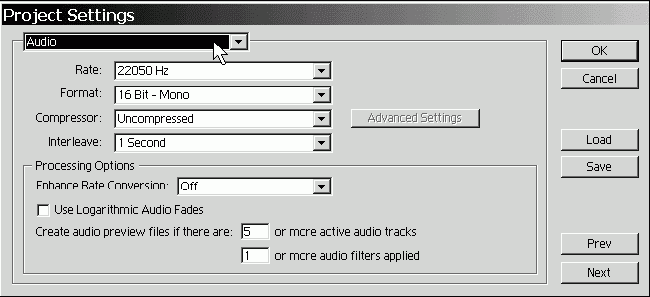
♦ Раскрывающийся список Rate (Частота) – частота, с которой звук представляется в цифровом виде. Например, частота 5000 Hz означает, что запись звука производится с временным интервалом 1/5000 = 0,0002 сек. Чем выше частота, тем, как правило, лучше и естественнее звук.
...
Внимание!
Старайтесь при экспорте фильма выбирать ту же (или худшую) частоту звука, что и для исходного клипа. Если вы желаете увеличить частоту, вам придется повторно оцифровать клип.
♦ Раскрывающийся список Format (Формат) – количество битов информации, кодирующих интенсивность звуковой волны в каждый момент времени. Чем больше количество битов, тем с лучшей точностью и разрешением по интенсивности прописывается в цифровом виде звук, тем лучше качество. Формат Bit Mono (Моно) связан с записью одной звуковой дорожки, а формат Stereo (Стерео) – двух (в последнем случае при экспорте размер файла по сравнению с монофоническим удваивается).
♦ Раскрывающийся список Compressor (Компрессор) – определяет кодек, сжимающий звук.
...
Совет
Если вы экспортируете только звук, то можете установить популярный формат МР3, обеспечивающий колоссальное сжатие.
♦ Раскрывающийся список Interleave (Чередование) – определяет, как часто загружается звук с диска в оперативную память компьютера. Малые значения чередования экономят ресурсы ОЗУ, но могут приводить к замираниям звука из-за частых сеансов обращения к диску. Например, при чередовании в 1 кадр/сек звук загружается вместе с каждым кадром видео.
♦ Раскрывающийся список Enhance Rate Conversion (Улучшенное частотное преобразование) – включает специальный алгоритм преобразования звукового сигнала исходного клипа в окончательный фильм в случае необходимости преобразования частоты. Если выбрана опция Off (Выключено), то этот алгоритм не используется; опции Better (Среднее) и Best (Лучшее) соответствуют среднему и максимальному качеству итогового звука при среднем или наибольшем времени расчетов. Имеет смысл выключать данную возможность во время редактирования и включать при экспорте.
♦ Флажок Use Logarithmic Audio Fades (Логарифмическое затухание) – определяет, в каких градациях обрабатывается звук (логарифмической, в случае выбора данного параметра, или линейной). Известно, что человек лучше воспринимает звук, если он оцифрован согласно логарифмической шкале интенсивностей.
♦ Поля Create audio preview files if there are (Создавать предварительные файлы аудиопрослушивания для числа треков) – устанавливают критическое количество треков наложений и звуковых эффектов, при превышении которого Premiere будет создавать файлы предварительного прослушивания вместо микширования звука в режиме реального времени.
...
Совет
Если звук при монтаже начинает передаваться со щелчками и помехами, попытайтесь уменьшить эти параметры, чтобы попробовать перейти от микширования в реальном времени к предварительной обработке звука. Возможно (если проблема заключается в этом), помехи исчезнут, хотя придется тратить дополнительное время на создание файлов предварительного прослушивания.
2.1.7. Ключевой кадр и рендеринг
Ключевым кадром рендеринга (rendering keyframe) называется кадр, который записывается в видеофайл без сжатия и, соответственно, в исходном виде без ухудшения изображения. Последующие файлы сохраняются в видеофайле путем фиксации изменений, произошедших в них относительно ключевого кадра. Имейте в виду, что не все кодеки используют технологию сжатия с использованием ключевых кадров.
Соответственно, рендерингом (rendering) называется процесс построения изображения каждого кадра по его описанию, которое пользователь создает в процессе монтажа фильма. Рендеринг производится для предварительного просмотра рабочей области фильма. Предварительный просмотр инициируется нажатием клавиши <Enter> либо выбором команды Timeline | Preview (Монтаж | Предварительный просмотр).
Для оптимизации видеофайла при экспорте фильма и файлов предварительного просмотра можно управлять перечисленными ниже опциями окна Project Settings (Установки проекта) (рис. 2.17), вызываемого командой Project | Project Settihgs | Keyframe and Renderihg (Проект | Установки проекта | Ключевой кадр и рендеринг).
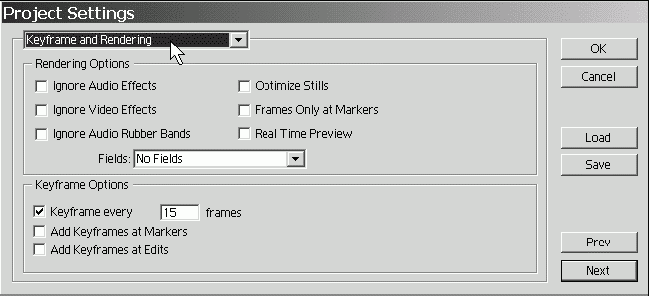
♦ Ignore Audio Effects (Отключить аудиоэффекты) – если флажок проверки выставлен, звуковые спецэффекты, вставленные в фильм, будут игнорироваться при расчете кадра фильма.
♦ Ignore Video Effects (Отключить видеоэффекты) – если флажок проверки выставлен, то видеоспецэффекты будут игнорироваться.
♦ Ignore Audio Rubber Bands (Отключить звуковые ленточные регулировки) – если флажок проверки выставлен, то установки звуковых ленточных регуляторов громкости и панорамы игнорируются (см. разд. 4.5). ♦ Optimize Stills (Оптимизировать статические кадры) – флажок позволяет существенно сэкономить ресурсы компьютера при рендеринге статических изображений. Если флажок проверки выставлен, то вместо создания последовательности идентичных кадров будет создан единственный кадр определенной длительности.
...
Внимание!
Некоторые платы оцифровки не поддерживают режим оптимизации статических кадров. Если вы используете при работе с Premiere ресурсы таких плат, сбросьте данный флажок проверки.
♦ Frames Only at Markers (Только маркированные кадры) – флажок устанавливает опцию рендеринга лишь кадров, снабженных пользователем маркером в окне Timeline (Монтаж).
...
Замечание
Для того чтобы отметить кадр фильма маркером, установите на него линию редактирования в окне Timeline (Монтаж), вызовите контекстное меню и выберите в нем номер маркера или пункт Unnumbered (Ненумерованный) (см. разд. 4.3.12).
Следующие опции касаются особенностей осуществления рендеринга при предварительном просмотре.